Hogyan lehet MP4-et könnyen konvertálni DVD-re
Manapság sokan szeretnek filmeket nézni mobileszközükön. Nagyon kényelmes számunkra a videó lejátszása az APP-ban, például a RealPlayer Plus-ban. De néha szívesen nézel egy filmet a tévében. De ha nincs otthon az adott DVD-lemez, de a számítógépen van a film, ami különösen MP4 formátumú. Itt jön a kérdés: hogyan lehet mp4-et DVD-re konvertálni? Ezért nagyon fontos, hogy ismerje a probléma részletes lépéseit.

Ha ingyenesen szeretné konvertálni az MP4-et DVD-be, töltse le az ingyenes video-DVD konvertert. Elég könnyű MP4-et DVD-re írni csak DVD-író szoftver segítségével. Szóval tudja, milyen MP4-DVD konvertert érdemes használni? Ha DVD-t szeretne készíteni saját rögzített videóival, DVD-készítő lehet a legjobb választásod. A DVD Creator bármilyen videóformátumot írhat DVD-re, például MP4, WMV, MOV és így tovább.
A DVD-író szoftver támogatja a DVD-5 (4,7 GB), a DVD-9 (8,5 GB) és a DVD-formátumokat, például a DVD-R, DVD + R és így tovább. Ízlés szerint háttérzenét, képeket és nyitott filmet adhat hozzá. A létrehozott DVD-lemez kompatibilis lesz a legtöbb hordozható Android/iOS eszközzel és otthoni DVD-lejátszóval. Kérjük, ellenőrizze az alábbi lépéseket, hogy megtudja, hogyan lehet a DVD Creatort az MP4 DVD-vé konvertálására használni.
Telepítse és indítsa el a DVD Creator programot
Helyezzen be egy üres DVD-lemezt a DVD-meghajtóba. Töltse le, telepítse és indítsa el a DVD Creator programot a számítógépén. Kattintson a „Fájlok hozzáadása” elemre a felső sávon a DVD-lemezre írni kívánt videó betöltéséhez.
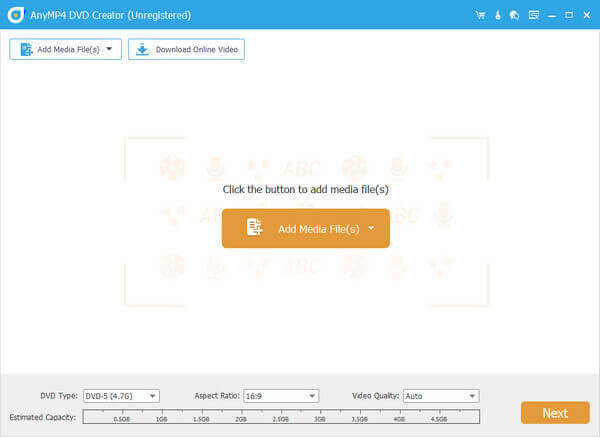
Feliratok vagy hangfájlok hozzáadása a DVD-hez
Ellenőrizze a videofájlokat, és kattintson a „Track” vagy a „Subtitle” elemre, és megjelenik az „Hang/Felirat szerkesztése” ablak. Itt kattinthat a „Hozzáadás ikonra”, beszúrhat egy külső számot vagy feliratot, és a folyamatjelző sáv húzásával módosíthatja a beállításokat.
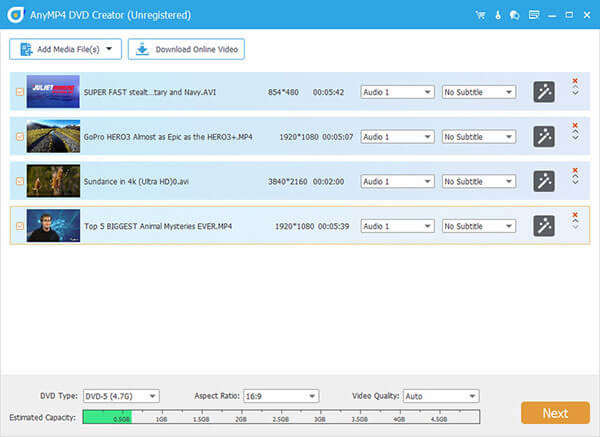
Szerkessze a DVD videofájlokat
Vissza a fő felületre, ellenőrizze a videót, és kattintson a „Szerkesztés” gombra. A felugró „Szerkesztés” ablakban megjelenik a „kivágás”, „effektus” és „vízjel”, valamint további szerkesztési funkciók a kívánt videó javításához.
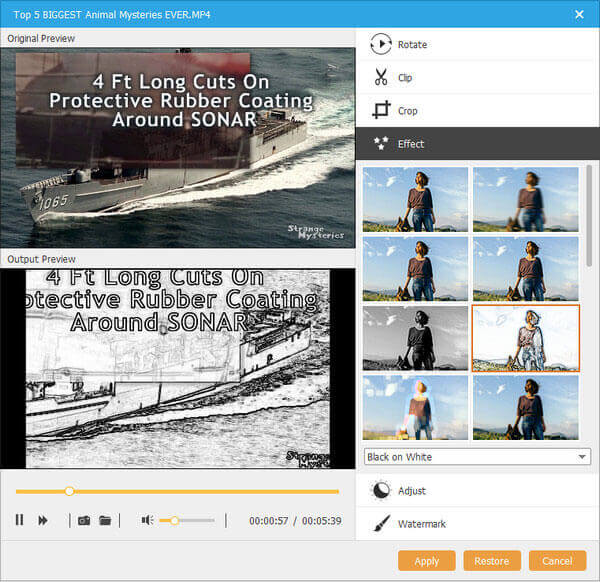
Válassza ki a DVD-t kimeneti formátumként
Térjen vissza a fő felületre, ellenőrizze a videót, és kattintson a „Preferencia” gombra. Ezután válassza ki a célformátumot és a célfájl mappát. Ha MP4 videót közvetlenül DVD-lemezre szeretne írni, válassza ki a DVD-lemezt célként. Ezután kattintson a "Létrehozás" gombra a kezdéshez.
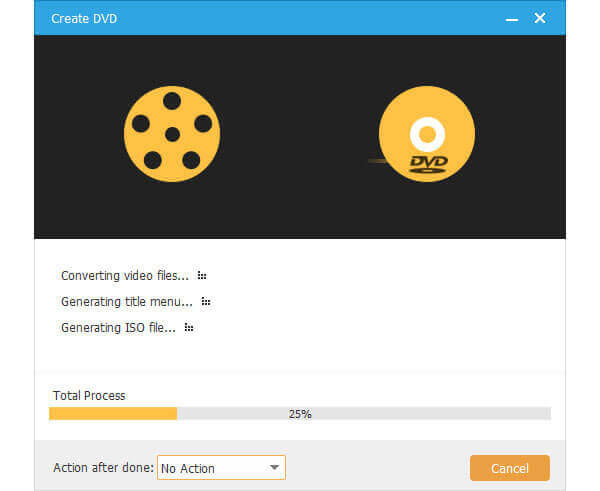
Jegyzet: Ha MP4-filmeket szeretne video-DVD-lemezre írni, és MP4-videóból egyszerűen és gyorsan DVD-t szeretne készíteni, szüksége van egy kiváló DVD-készítő eszközre. A DVD Creator nem az egyetlen választás.
Ha MP4-videót szeretne konvertálni DVD-re, sok MP4-DVD konvertert találhat. Nehéz kiválasztani, hogy melyik a legjobb. Ne aggódj. Bemutatjuk az 5 legjobb DVD-író eszközt.
A Freemake Video Converter ingyenesen konvertál videót több mint 500 formátum és kütyü között! A Freemake Video Converter használatával a formátumok megváltoztatásának lépései a következők:
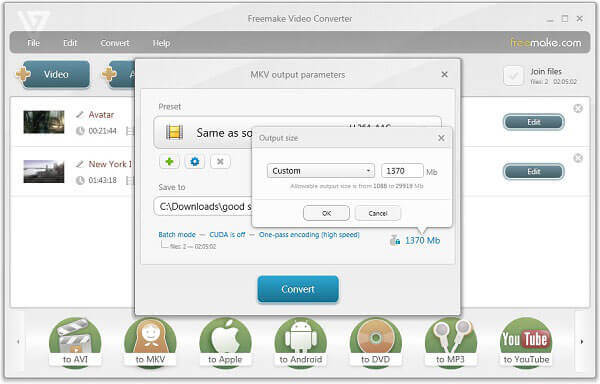
A Free Video to DVD Converter bármilyen videóformátumú videót konvertál DVD formátumba, és DVD-lemezre írja. Az MP4 DVD-vé konvertálásának lépései a Free Video to DVD Converter segítségével a következők:
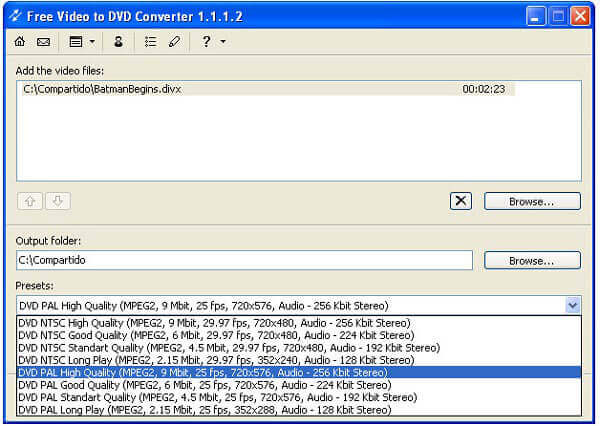
A RealPlayer Plus számos multimédiás tárolófájl-formátummal kompatibilis, beleértve az MP3-at, MP4-et és így tovább. Íme a lépések a RealPlayer Plus használatával MP4 DVD-vé konvertálásához.
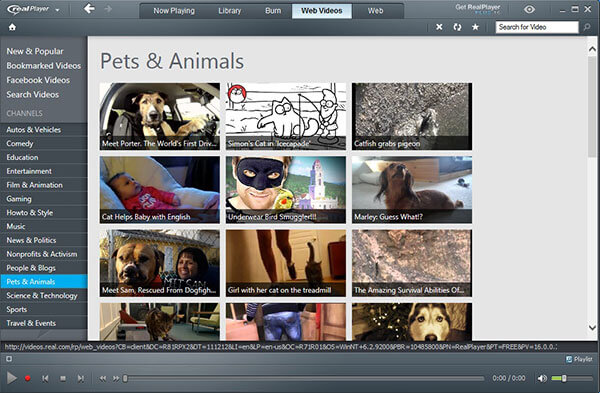
A WinX DVD Author egy minden az egyben DVD-készítő program, amely segít az MP4 konvertálásában és DVD-mappába, DVD-lemezre való írásában. A használat lépései:
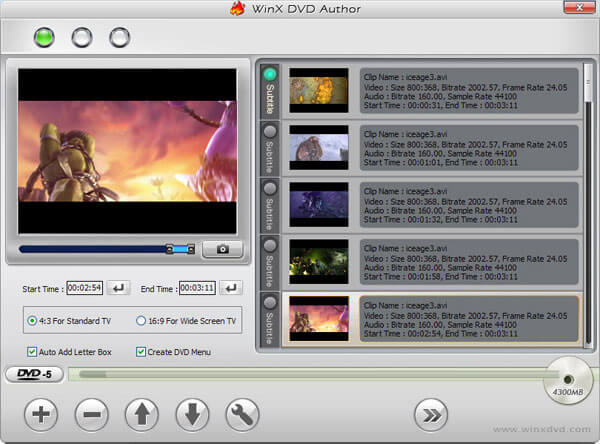
A ConverterLite egy ingyenes és egyszerű hang- és videó kötegelt konvertáló. Konvertálhat AVI, mpeg, FLV, MP4, MP3 és egyéb formátumokat. Tekintse meg az MP4 DVD-vé konvertálásának részletes folyamatát az alábbiak szerint.
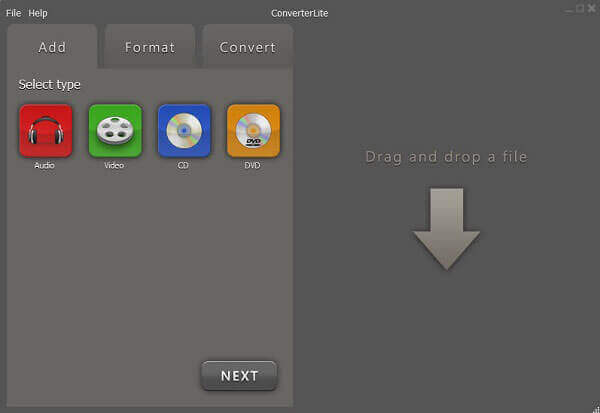
1. Lejátszanak MP4-fájlokat a DVD-lejátszókon?
Nem, te nem tudod. A legtöbb DVD-lejátszó csak az MPEG-2-t fogadja el a szabványos VOB formátumban, és nagyon kevés közülük tud MPEG-4 videókat lejátszani. MP4/MPEG-4/H.264 Az MP4 számos DVD-lejátszóban és HD DVD-lejátszóban nincs kódolva.
2. A HandBrake képes konvertálni az MP4-et DVD-vé?
Nem, te nem tudod. A HandBrake a népszerű ingyenes videokonverter, amely képes a DVD-t és a Blu-ray-t MP4-re, MKV-ra, MP3-ra, AAC-ra stb. konvertálni. Az MP4-et viszont DVD-vé alakítja. Ehhez el kell vennie az egyik MP4-DVD konvertert ebben a bejegyzésben.
3. A VLC képes MP4-et DVD-vé konvertálni?
Nem, nem teheted. A VLC képes MPEG-2 videókat DVD-re konvertálni és kiírni, de nem működik az MP4 és más videofájlok DVD-re írásakor. Tehát, ha MP4-et szeretne DVD-re írni, jobb a DVD Creator használata.
4. Hogyan lehet MP4-et DVD-vé konvertálni Mac-en?
A Mac beépített DVD-konvertáló funkcióval rendelkezik, amely lehetővé teszi az MP4 DVD-re írását. 1. lépés: Hozzon létre egy új mappát az összes konvertálni kívánt MP4 fájllal. 2. lépés Kattintson duplán erre a mappára. Keresse meg és kattintson a fogaskerék ikonra a felugró ablak tetején. 3. lépés. Válassza a Burn [mappanév] lemezre… lehetőséget a legördülő listából. 4. lépés Helyezzen be egy üres DVD-t a lemezmeghajtóba. Kattintson az Égés gombra az MP4 DVD-re írásához Mac rendszeren. Íme a részletes útmutató: Hogyan írjunk MP4-et Mac-en.
5. Írhatok MP4-et DVD-re a Windows Media Player segítségével?
Igen tudsz. A Windows Media Player segítségével zenét, videókat és képeket írhat CD-re és DVD-re.
A cikkben leírtak szerint az MP4 DVD-re konvertálása már nem új és nehéz feladat. Ezekkel az MP4-ből DVD-re konvertáló szoftverekkel bárhol és bármikor DVD-t írhat. Most már élvezheti a DVD-lejátszókon lejátszott filmeket.
További Olvasás
A 10 legjobb ingyenes DVD-ripper szoftver a DVD könnyű másolásához
A 10 legjobb ingyenes DVD-ripper létezik, amellyel bármilyen videóra kiváló minőségben másolhat DVD-t. Hogyan válasszuk ki a megfelelőt a DVD rippeléséhez? További részleteket tudhat meg ebből a cikkből.
Hogyan lehet ingyenesen bemásolni és átmásolni a Game of Thrones TV-sorozat teljes évadját (1-5)
Ha teljes mértékben szeretné élvezni a Game of Thrones Blu-ray-t, akkor nem kell a Blu-ray lejátszót több mint 20 Game of Thrones Blu-ray lemezzel magával vinnie, az ingyenes Blu-ray Ripper segítségével mindent beszerezhet. ingyenes.
Hogyan készítsünk ingyenes másolást és bemásolást X-Men Days of Future Past Blu-ray film
Ha érdekli az X-Men Days of Future Past film, a cikkben megtalálhatja a legjobb módot a Jövő múltjának napja című film ingyenes másolására és bemásolására.
A Teenage Mutant Ninja Turtles Blu-ray ingyenes letöltése és másolása
Ha van néhány barátja, akinek nincs meg a Teenage Mutant Ninja Turtles Blu-ray, vagy nincs Blu-ray lejátszója a Teenage Mutant Ninja Turtles filmhez. Ismerje meg a TMNT Blu-ray film barátaival való megosztásának részleteit.